Publicitate
Nu poți sta întotdeauna în fața computerului, dar îl poți controla de la distanță prin 3 metode diferite de care este posibil să nu fii conștient. Să vorbim despre modalități de a controla desktopul Windows de la distanță care sunt ușor... ezoterice.
Metodele introduse aici sunt diferite decât instrumentele obișnuite mainstream, cum ar fi LogMeIn LogMeIn - Accesați computerul de la distanță Citeste mai mult , sau clienți desktop de la distanță Cum să utilizați conexiunile la desktop la distanță ca un IT ProDacă lucrați în departamentul IT al unei companii care are o rețea internă, șansele sunt destul de bune încât ați trebuit să folosiți Remote Desktop o dată sau de două ori. Desktop de la distanță este ... Citeste mai mult , sau chiar aplicații client / server, cum ar fi VNC 4 utilizări creative pentru un server VNCÎn afară de utilizarea clienților VNC pentru a vă conecta la un computer la distanță, pentru ce puteți utiliza cu adevărat serverele VNC? Când te oprești și te gândești la asta, capacitatea de a te conecta și a controla ... Citeste mai mult
. Toate sunt bune și bune, dar astăzi, să vedem ceva mai unic!Desktop la distanță Chrome (CRD) este o altă ofertă Google simplificată și simplă în utilizarea sa. Pur și simplu instalați extensia CRD pe computerul de acasă și îl puteți accesa de pe orice computer din lume care are browserul Chrome și extensia CRD pe el.
Conexiunea vă oferă o vizualizare de înaltă calitate a desktopului de la distanță. Chiar și în imaginea de mai jos, puteți vedea că oferă o vedere frumoasă și crocantă.
CRD oferă doar cele mai necesare funcții de bază: Puteți trimite două combinații speciale de taste: Ctrl-Alt-Del și PrtScrn. PrtScrn este cheia pentru funcția Print Screen, astfel încât să puteți apuca o captură de ecran a desktopului de la distanță. De asemenea, puteți redimensiona desktopul pentru a se potrivi browserului dvs., îl puteți micșora pentru a se potrivi browserului sau pentru a intra în modul ecran complet.
Pentru majoritatea telecomenzii unui computer, aceste funcții sunt suficiente. Singurul lucru demn de menționat este că CRD nu funcționează pe Chromebookuri - ironic.
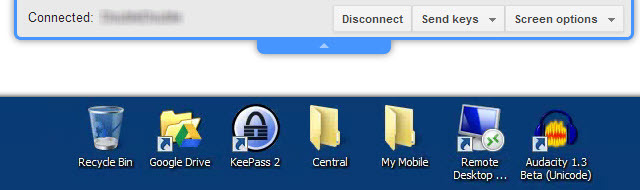
Dacă sunteți în căutarea unei aplicații desktop gratuite, care nu funcționează și care vă permite să oferiți altor persoane acces temporar la computerul dvs., aceasta este o opțiune bună. Erez Zukerman a făcut, de asemenea, o scriere solidă a CRD, intitulată „Controlați gratuit alte computere de la distanță cu desktopul de la distanță Chrome Controlați alte computere de la distanță gratuit cu desktopul de la distanță Chrome [platformă încrucișată]La fel ca mulți alți tocilari tehnologici, sunt chemat adesea să preia controlul unui sistem de la distanță și să-l salvez pe utilizatorul său de la o manifestare malefică a tehnologiei. Aceasta nu este treaba mea (nu fac asta ... Citeste mai mult „, Când era încă în versiune beta. Verificați-l pentru mai multe detalii.
Secure Shell - SSH
Conexiunile Secure Shell (SSH) la computerele la distanță sunt bazate pe linia de comandă. Dacă ați lucrat vreodată în DOS sau ați utilizat fereastra de prompt de comandă, atunci înțelegeți ce înseamnă asta. Dacă nu o faceți, înseamnă că întreaga interacțiune cu computerul necesită comenzi dactilografiate.
Dezavantajul acestui lucru este că, numai prin transmiterea textului între computere, lucrurile se pot întâmpla mult mai repede decât vizualizarea unui întreg desktop. Învățând cum să utilizați diferite comenzi și accesând fișierele de ajutor din linia de comandă, puteți face aproape orice doriți pe computerul dvs. de la distanță.

Pentru a realiza o conexiune SSH la computerul dvs. de la distanță, veți avea nevoie de un program numit an Client SSH. Acesta poate fi un client autonom PuTTY, ilustrat mai sus, sau un client bazat pe un browser web, cum ar fi FireSSH pentru Firefox sau Secure Shell pentru Google Chrome. Toate acestea sunt prezentate în articolul lui Chris Hoffman, „4 modalități ușoare de a utiliza SSH în Windows 4 modalități ușoare de a utiliza SSH în WindowsSSH este soluția de facto pentru accesarea în siguranță a terminalelor la distanță pe Linux și alte sisteme similare UNIX. Dacă aveți un server SSH la distanță la care doriți să accesați, va trebui să descărcați un client SSH ... Citeste mai mult “. Dacă nu cunoașteți cu adevărat diferitele comenzi pe care le puteți utiliza, descărcați și imprimați pe pagina noastră Comenzi Windows CMD Fisa de înșelăciune Ghid pentru începători pentru linia de comandă WindowsLinia de comandă vă permite să comunicați direct cu computerul dvs. și să îl instruiți să îndeplinească diverse sarcini. Citeste mai mult .
Peste telecomanda aerului
Telecomanda unificată, de către Unified Intents, este o aplicație Android foarte apreciată, care funcționează ca o telecomandă TV, dar pentru computer. Cu acesta, puteți controla Spotify pentru muzică, Chrome pentru navigare și chiar YouTube pentru vizualizare. Dacă faceți o prezentare la locul de muncă, puteți controla prezentarea de diapozitive. Sau dacă nu aveți chef să vă așezați și să părăsiți canapeaua, puteți chiar să gestionați fișiere sau să opriți computerul.

Pentru a utiliza aplicația, trebuie să descărcați și instalați aplicația serverului pe computerul pe care doriți să îl controlați. Apoi, instalați aplicația pe dispozitivul Android. Telecomanda unificată va comunica cu computerul dvs. prin intermediul unei conexiuni Bluetooth sau WiFi. Ceea ce este important să știi despre asta, ești tu trebuie sa fie cel puțin în raza de acțiune a aceleiași rețele WiFi la care este conectat computerul.
Un instrument similar pentru controlarea de la distanță a Windows 8 Cum să vă controlați computerul Windows 8 de pe dispozitivul mobilUneori este plăcut să conectați laptopul la un televizor HD și să urmăriți câteva Netflix - până când trebuie să îl întrerupeți sau să reglați volumul. Atunci trebuie să te ridici și să te plimbi ... Citeste mai mult de pe dispozitivul Windows Phone sau dispozitivul Android este Windows 8 Controller.
A lua cu mâncare
Pervazibilitatea și interconectarea calculatoarelor continuă să crească. Așa cum face, utilizarea diferitelor dispozitive în diferite moduri devine mult mai ușoară. Folosind oricare dintre metodele de mai sus sau oricare dintre metodele mai mainstream, puteți avea un control și flexibilitate mai mare cu computerul dvs. Windows... de oriunde!
Utilizați computerul Windows la distanță în mod regulat? Care este modalitatea preferată de a face acest lucru? Aveți idei sau sfaturi pe care le puteți oferi altor cititori? Vă rugăm să ne informați în secțiunea de comentarii. Suntem în asta împreună.
Credite imagine:
Computer Windows prin intermediul intelfreepress, Pictograma Google Chrome prin WikiCommons, Captura de ecran SSH via sebastian_bergmann, Fundal albastru abstract prin WikiCommons, PuTTY prin WikiCommons, Telecomandă unificată - Ecran principal, Telecomanda unificată - Spotify, Telecomanda unificată - Chrome prin Google Play
Cu mai mult de 20 de ani de experiență în IT, instruire și meserii tehnice, este dorința mea să împărtășesc ceea ce am învățat cu oricine dorește să învețe. Mă străduiesc să fac cea mai bună treabă posibilă în cea mai bună manieră posibilă și cu puțin umor.

